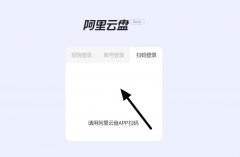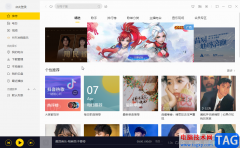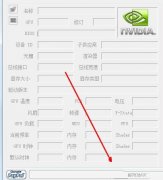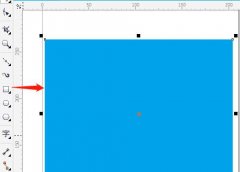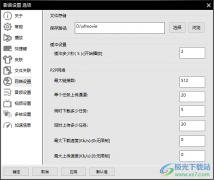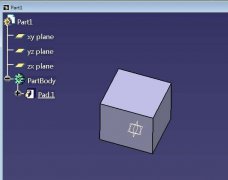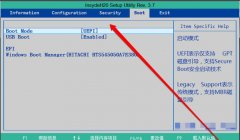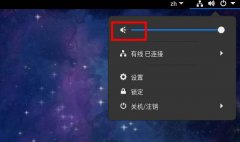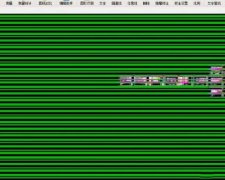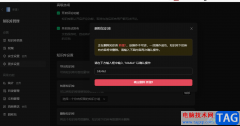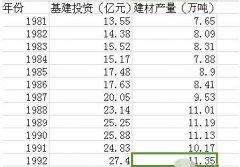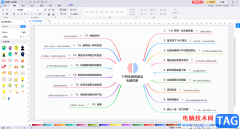illustrator是一款应用于出版、多媒体和在线图像的矢量图形软件,为用户带来了强大且丰富的图像编辑工具,方便用户完成图像的设计编辑工具,因此illustrator软件成为了热门的矢量图处理工具之一,当用户在illustrator软件中处理图像时,发现图像素材的背景颜色是白色,用户想要将其去除,却不知道怎么来操作实现,这个情况用户可以利用相关的功能来隐藏或是掩盖图片上的白色背景,例如用户只需要将图片的混合模式设置为正片叠底模式即可解决问题,详细的操作过程是怎样的呢,下面就和小编一起来看看illustrator去除图片白色背景的方法教程吧,希望用户能够从中获取到有用的经验。
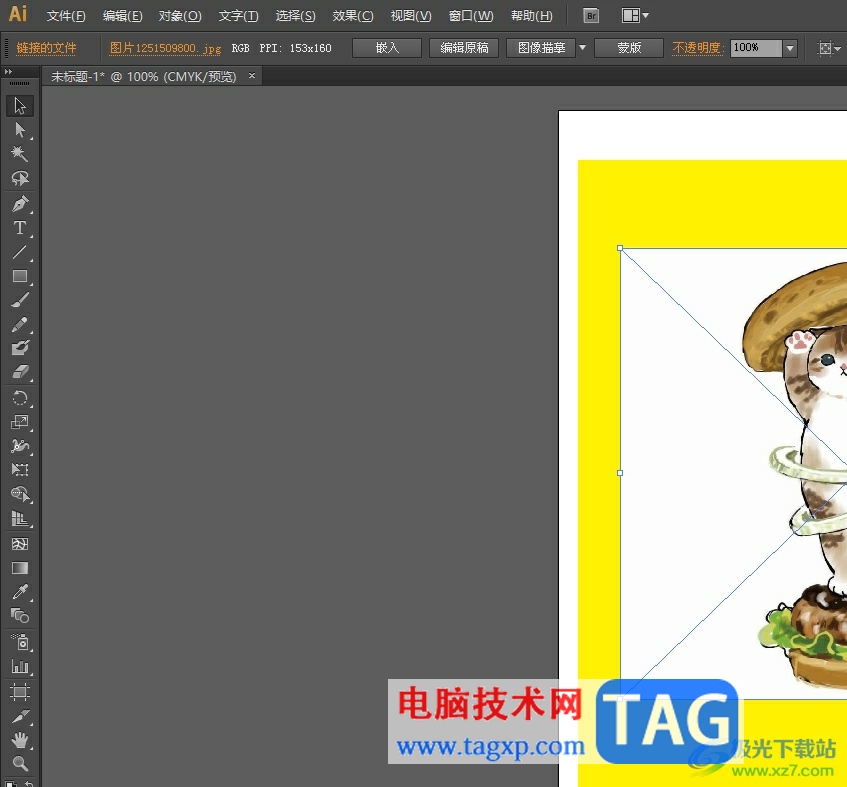
方法步骤
1.用户在电脑上打开illustrator软件,并来到页面上点击图片

2.接着在页面右侧的外观窗口中,用户将选项卡切换到透明度选项卡上
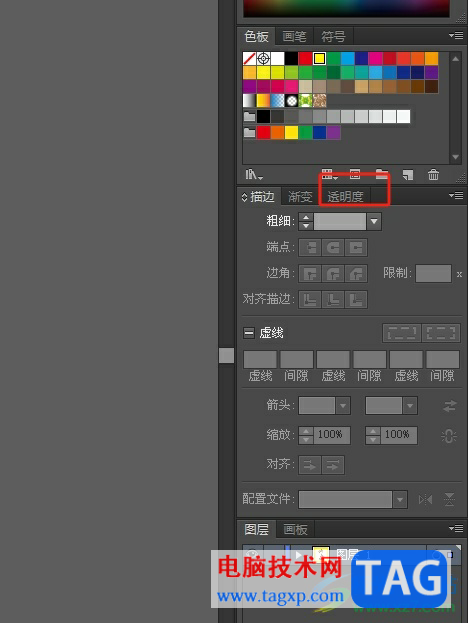
3.然后点击其中正常选项右侧的下拉箭头,将会弹出下拉选项卡
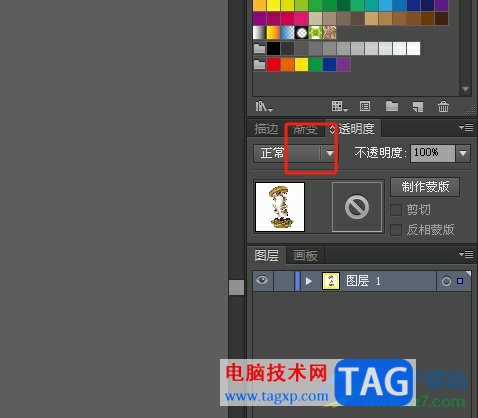
4.在弹出来的下拉选项卡中,用户选择其中的正片叠底选项即可解决问题
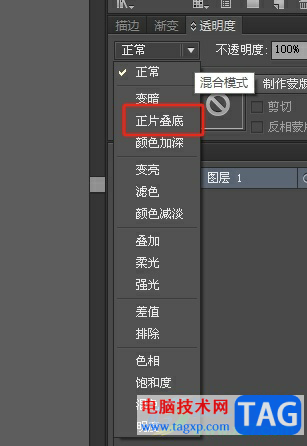
5.如图所示,用户在页面上可以看到当前的图片白色背景已经成功去除了
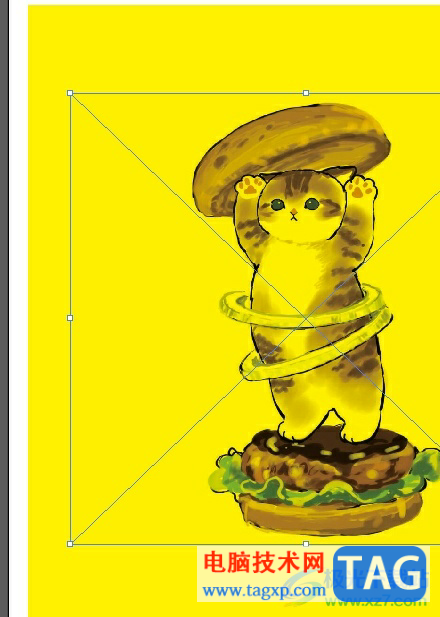
以上就是小编对用户提出问题整理出来的方法步骤,用户从中知道了大致的操作过程为点击透明度——正常——选择正片叠底这几步,但是这个方法只适合在含有底色图层的位置使用,因此有需要的用户可以跟着小编的教程操作试试看,简单几个步骤即可去除图片白色背景。